Kindle Fire: วิธีติดตั้ง Ice Cream Sandwich
คุณมี Kindle Fire ไหม? คุณอยากจะแปลงเป็นแท็บเล็ตที่ใช้ Android 4.0: Ice Cream Sandwich หรือเปล่า? อเมซอนได้ออกไปสัมผัสกับรุ่นของ Android ของตัวเอง ณ จุดนี้ดูเหมือนว่าจะไม่ได้รับการสนับสนุนอย่างเป็นทางการสำหรับ Ice Cream Sandwich แต่นั่นจะไม่หยุดชุมชนนักพัฒนาซอฟต์แวร์จากการปรับ Android โดยไม่ได้รับความยินยอมจาก Amazon
ต้องขอบคุณการทำงานอย่างหนักของ Geek ที่ XDA คุณมีตัวเลือกมากมายสำหรับการนำ ICS ไปสู่ Kindle Fire ด้วยรอมแบบกำหนดเอง

หากคุณอยากรู้ว่า Ice Cream Sandwich มีลักษณะเป็นอย่างไรบน Kindle Fire ลองดูภาพหน้าจอด้านล่างนี้ มิฉะนั้นข้ามไปยังบทช่วยสอน
หน้าจอ
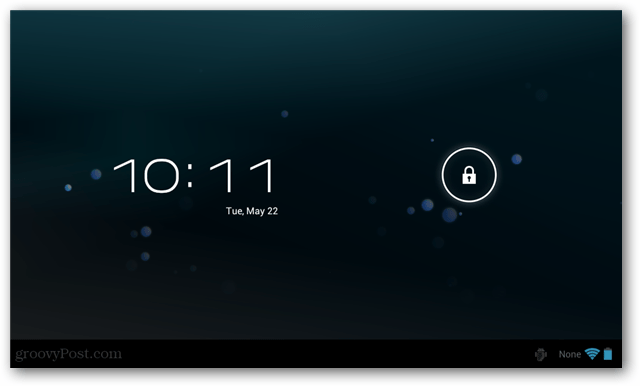
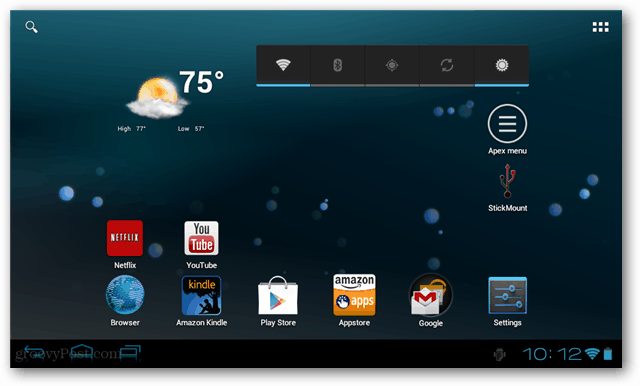
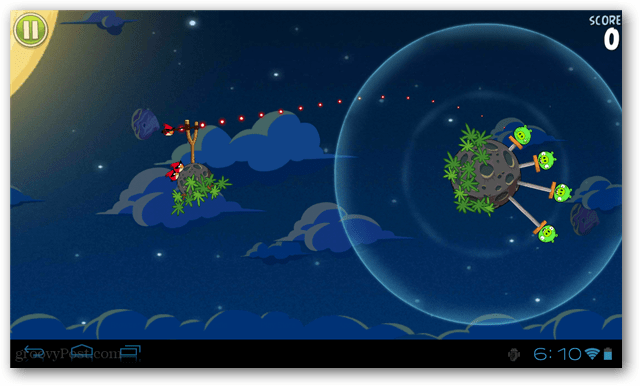
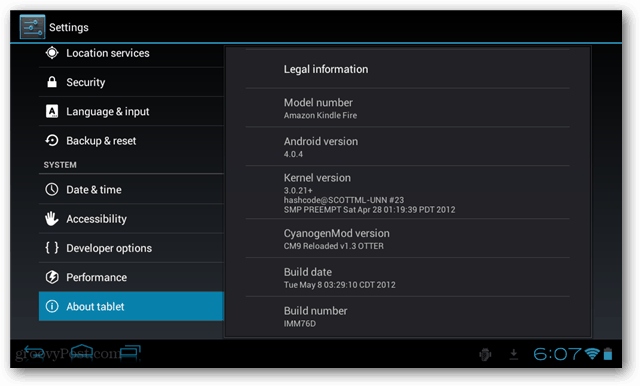
มัคคุเทศก์, คู่มือท่องเที่ยว
แม้ว่าการพัฒนาจะมีมานานแล้วตั้งแต่ยังมีข้อบกพร่องและข้อเสียอยู่เล็กน้อยเมื่ออัปเดต Kindle Fire ด้วย Ice Cream Sandwich แบบกำหนดเอง นี่คือรายการคุณลักษณะบางอย่างที่คุณจะไม่สามารถทำได้ในตอนนี้ ระลึกถึงสิ่งเหล่านี้ก่อนที่จะติดตั้ง ICS หากคุณต้องการ
- ไม่รองรับ ICS สำหรับ Amazon Prime Lending Library หรือ Amazon Video
- อินเทอร์เฟซที่กำหนดเองของ Amazon หายไปโดยสิ้นเชิง ฉันก็ไม่ชอบอยู่ดี…
- แอพเฉพาะ Kindle Fire จะไม่สามารถดาวน์โหลดได้จาก Amazon App Store
- การต่อการ์ด SD เข้ากับคอมพิวเตอร์ของคุณผ่าน USB ไม่สามารถทำได้เสมอไป
ในทางกลับกันหมายความว่าคุณได้รับ ICS จากไฟล์จุด! และตอนนี้แอพเฉพาะของ ICS จำนวนมากจะทำงานบน Kindle ของคุณ โดยรวมแล้วมันเป็นการแลกเปลี่ยนระหว่างคุณลักษณะเฉพาะของ Amazon และคุณลักษณะที่ทันสมัยของ Android โปรดทราบว่ามีนักพัฒนาบางรายกำลังดำเนินการโอน Lending Library ไปยัง ICS
หากคุณสามารถอยู่ได้โดยปราศจาก Kindle ของ Amazon ICS คือหนทางที่จะไป นี่คือสิ่งที่คุณต้องอัปเดต
- จุดไฟ
- TWRP และ FFF ติดตั้งบน Kindle (ไม่จำเป็นต้องใช้ ROOT)
- ไฟล์ zip ROM ICS แบบกำหนดเองที่บันทึกไว้ใน Kindle Fire
ในการเริ่มต้นตรวจสอบให้แน่ใจว่าคุณได้บันทึกไฟล์ rom ลงใน Kindle ของคุณแล้ว ควรเก็บ ROM ไว้ในรูปแบบไฟล์เก็บถาวรแบบซิป - อย่าแตกไฟล์
บันทึก: เป็นความคิดที่ดีเสมอที่จะสร้างข้อมูลสำรองของข้อมูลปัจจุบันของคุณที่จัดเก็บไว้ในเครื่องก่อนที่จะกระพริบรอมใหม่ หากมีสิ่งผิดปกติเกิดขึ้นคุณสามารถรีเซ็ตเป็นค่าเริ่มต้นจากโรงงานได้ จากนั้นคุณสามารถกู้คืนการซื้อก่อนหน้านี้จากเซิร์ฟเวอร์ Amazon และเพิ่มสื่อที่จัดเก็บไว้ในเครื่องเช่นไฟล์วิดีโอหรือภาพถ่ายของคุณ สำรองข้อมูลเดี๋ยวนี้ก่อนดำเนินการต่อ
รีบูต Kindle แล้วกดปุ่มเปิด / ปิดเพื่อเรียกใช้การกู้คืน จากหน้าต่าง TWRP หลักให้แตะปุ่ม Wipe
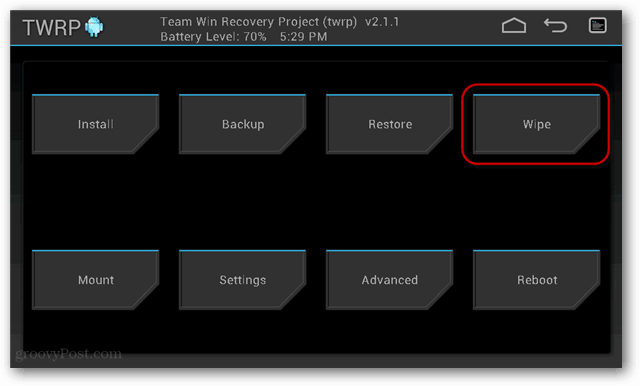
จากเมนู Wipe ให้แตะปุ่ม Factory Reset หน้าการยืนยันจะปรากฏขึ้นเพียงแค่ปัดลูกศรที่ด้านล่างเพื่อยืนยัน
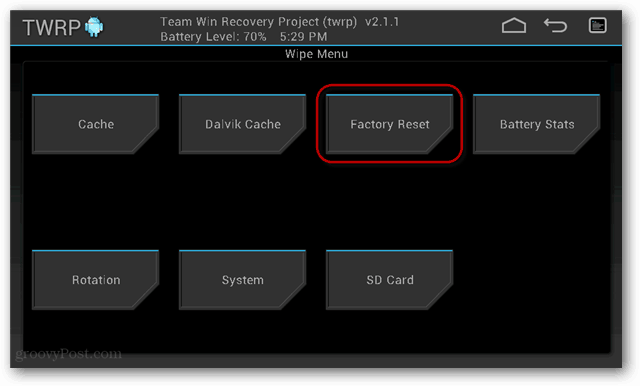
กลับไปที่หน้าจอเช็ดล้าง Dalvik Cache
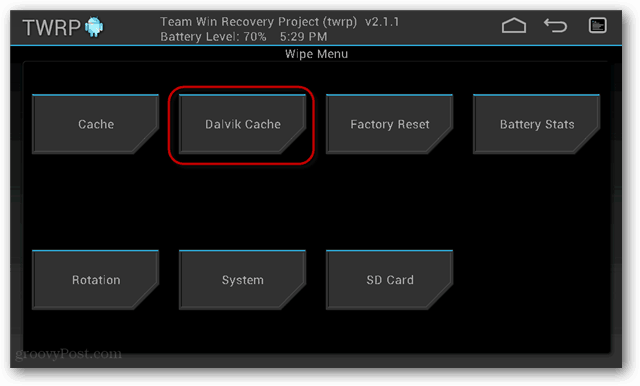
ทุกอย่างจะถูกลบดังนั้นตอนนี้คุณมีกระดานชนวนที่สะอาดเพื่อแฟลชรอมใหม่เข้าสู่
แตะปุ่มโฮมเพื่อกลับไปที่เมนูหลัก TWRP จากนั้นแตะติดตั้ง
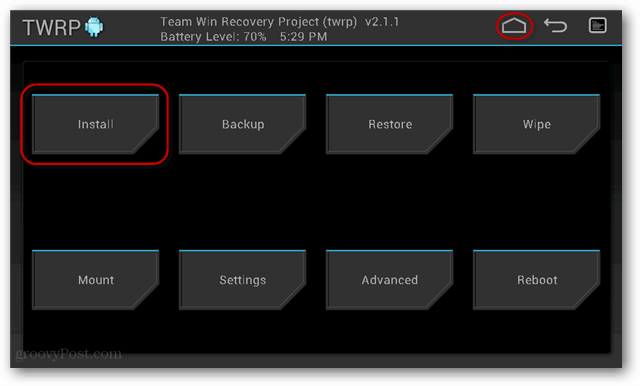
แตะ ROM Archive (.zip) ที่คุณต้องการติดตั้ง
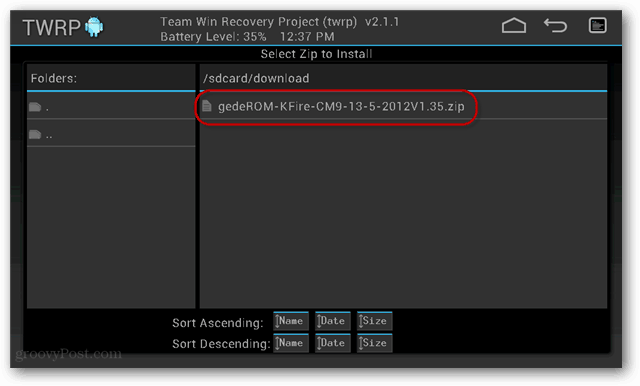
ปัดเพื่อยืนยันการติดตั้ง เมื่อเสร็จแล้วให้รีบูต Kindle
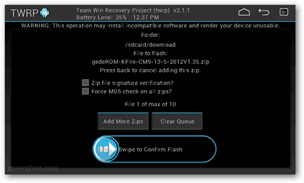
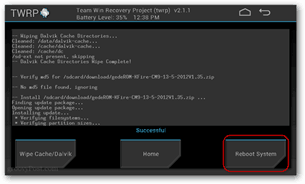
ต่อจากนี้สิ่งต่างๆจะแตกต่างไปจากเดิมอย่างสิ้นเชิงก่อนอื่นหน้าจอเริ่มต้นจะพูดว่า Cyanogen Mod การโหลดระบบปฏิบัติการจะใช้เวลานานกว่าปกติ แต่จะเกิดขึ้นในครั้งแรกเท่านั้น คุณจะเห็นตัวเลือกการตั้งค่าหรือหน้าจอต้อนรับ เพียงทำตามและป้อนการตั้งค่าของคุณเพื่อเริ่มใช้แท็บเล็ต Android 4.0 เครื่องใหม่การติดตั้งเสร็จสิ้น

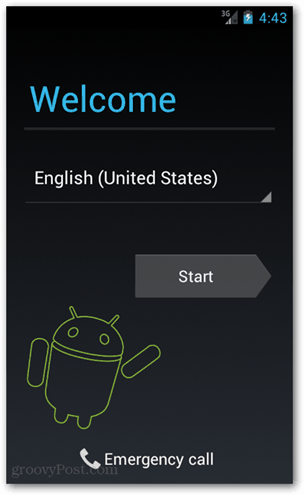
คุณจะสังเกตเห็นอินเทอร์เฟซเก่าของ Amazonสิ้นฤทธิ์อย่างสมบูรณ์ ตอนนี้ Kindle Fire ของคุณจะใช้งานสิ่งที่เรียกว่า Trebuchet และ Apex launchers หากได้รับแจ้งให้เลือกตัวเรียกใช้งานเริ่มต้นให้เลือกเอเพ็กซ์
ถึงเวลาสนุกแล้วสำรวจเมนูการตั้งค่าและดูว่าคุณต้องการตั้งค่าอย่างไร ถัดไปเป็นแอปดาวน์โหลดกระท่อมเก็บขยะ นี่คือบางส่วนที่ฉันแนะนำให้จับและเหตุผลที่ควรทำ
- Amazon App Market - แอปนี้ไม่มีให้บริการใน Play Store แต่คุณสามารถดาวน์โหลดได้จากลิงค์นี้ แอปฟรีต่อวันเป็นข้อดีของการติดตั้งแอปนี้
- Amazon Kindle App - ให้คุณอ่านหนังสือและนิตยสารทั้งหมดของคุณ ข้อยกเว้นเพียงอย่างเดียวคือแอพนิตยสารเฉพาะ Kindle Fire และหนังสือ Lending Library
- Droid Wall - ให้คุณบล็อกแอปและโฆษณาบางรายการไม่ให้เข้าถึงอินเทอร์เน็ต
- Pandora - เมื่อคุณต้องการนั่งฟังวิทยุส่วนตัว Pandora ชนะ
- YouTube - ทำงานได้ดีขึ้นมากในการรัน ICS
- BE Weather - ปัจจุบันแอพพยากรณ์อากาศที่ฉันชื่นชอบมีวิดเจ็ตที่ยอดเยี่ยมเช่นกัน
นั่นคือทั้งหมดสำหรับแอปที่ฉันแนะนำ ขอให้สนุกกับ Kindle Fire ที่อัปเกรดแล้ว!










ทิ้งข้อความไว้